Додавання рядка в таблицю в Microsoft Word
MS Word володіє практично безмежним набором інструментів для роботи з документами будь-якого змісту, будь то текст, числові дані, діаграми або графіка. Крім цього, в Ворді можна створювати і редагувати таблиці. Коштів для роботи з останніми в програмі теж досить багато.
урок: Як в Ворді зробити таблицю
Під час роботи з документами нерідко виникає необхідність не просто змінити, а доповнити таблицю, додавши в неї рядок. Про те, як це зробити, ми розповімо нижче.
зміст
Додавання рядка в таблицю Word 2003 - 2016
Перш, ніж розповісти про те, як це зробити, слід зазначити, що дана інструкція буде показана на прикладі Microsoft Office 2016, але може бути застосована вона і до всіх інших, попередніх його версій даного ПЗ. Можливо, деякі пункти (кроки) будуть відрізнятися візуально, але за змістом ви точно все зрозумієте.
Отже, у вас є таблиця в Ворді, і до неї потрібно додати рядок. Зробити це можна двома способами, і про кожного з них по порядку.
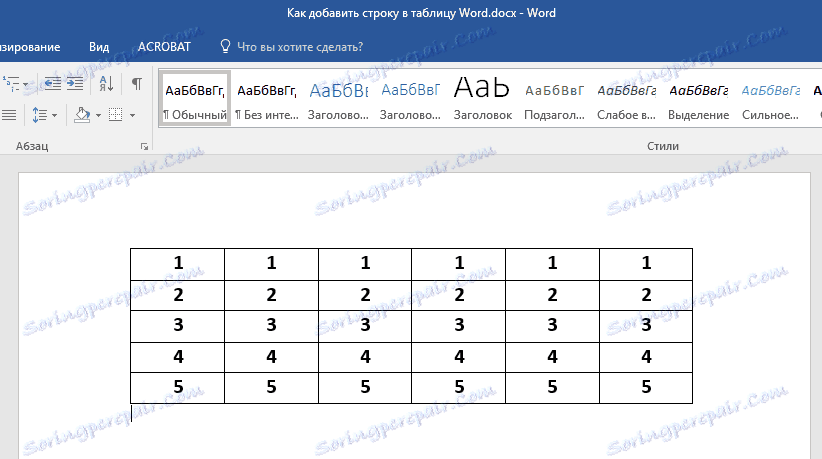
1. Клацніть мишкою по нижньому рядку таблиці.
2. На вірніше панелі управління програми з'явиться розділ «Робота з таблицями».
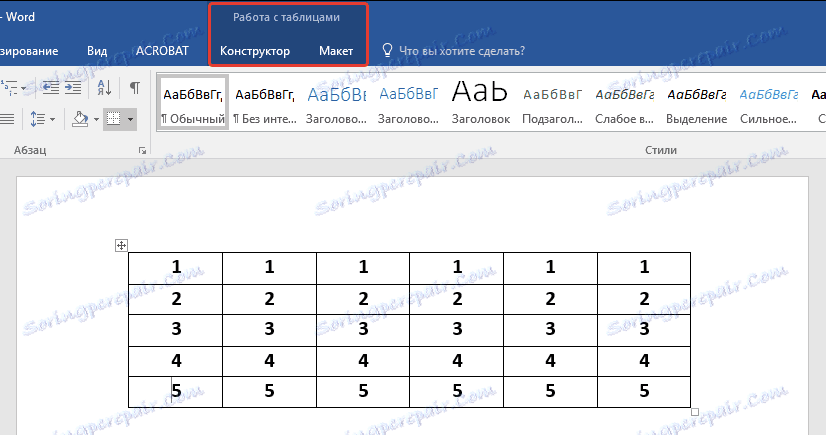
3. Перейдіть у вкладку «Макет».
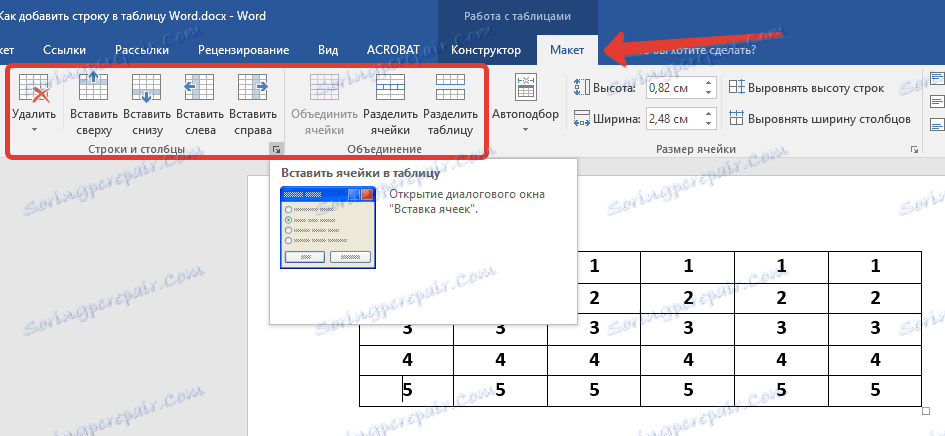
4. Знайдіть групу «Рядки та стовпці».
5. Виберіть, куди ви хочете додати рядок - нижче або вище обраної рядки таблиці, натиснувши на відповідну кнопку: «Вставити зверху» або «Вставити знизу».
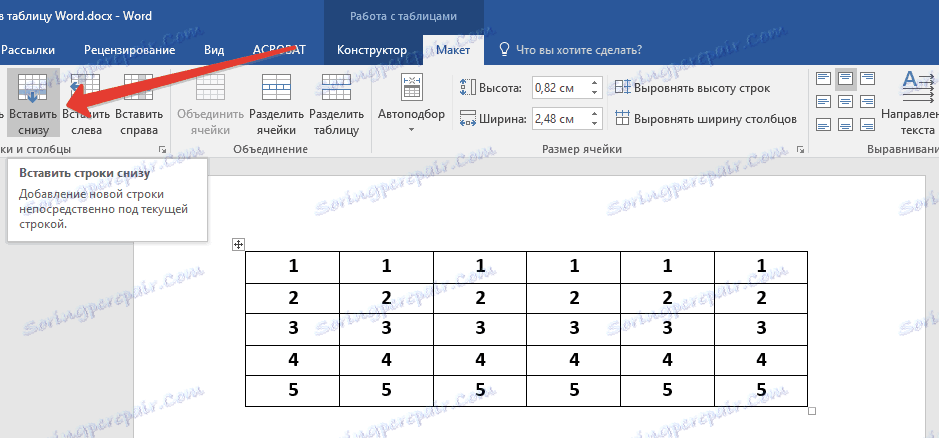
6. У таблиці з'явиться ще один рядок.
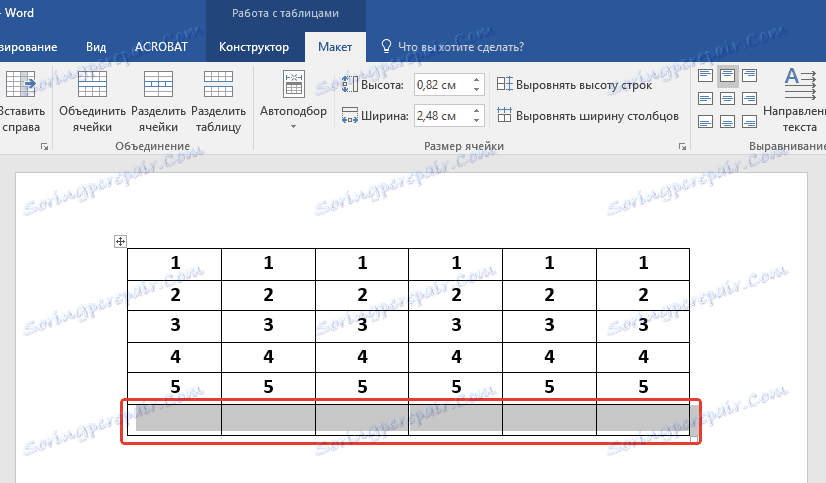
Як ви розумієте, точно так же можна додати рядок не тільки в кінці або на початку таблиці в Word, але і в будь-якому іншому її місці.
Додавання рядка за допомогою елементів управління вставкою
Існує й інший метод, завдяки якому можна в Ворді в таблиці додати рядок, причому, ще швидше і зручніше, ніж описано вище.
1. Наведіть курсор мишки на початок рядка.
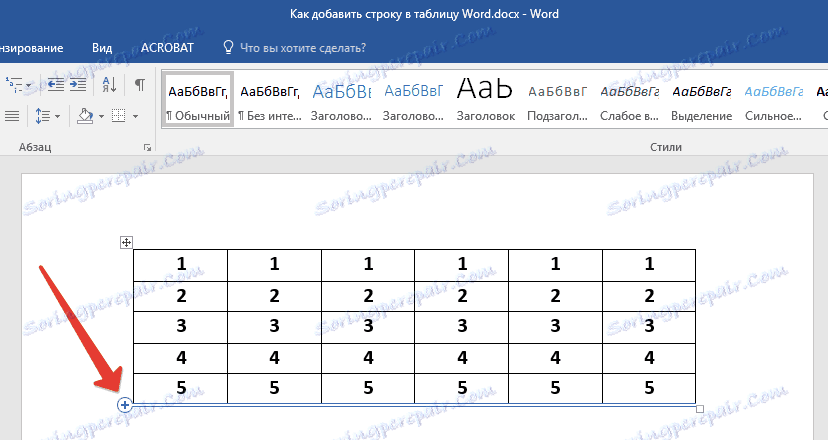
2. Натисніть на що з'явився символ «+» в колі.
3. Рядок буде додана в таблицю.
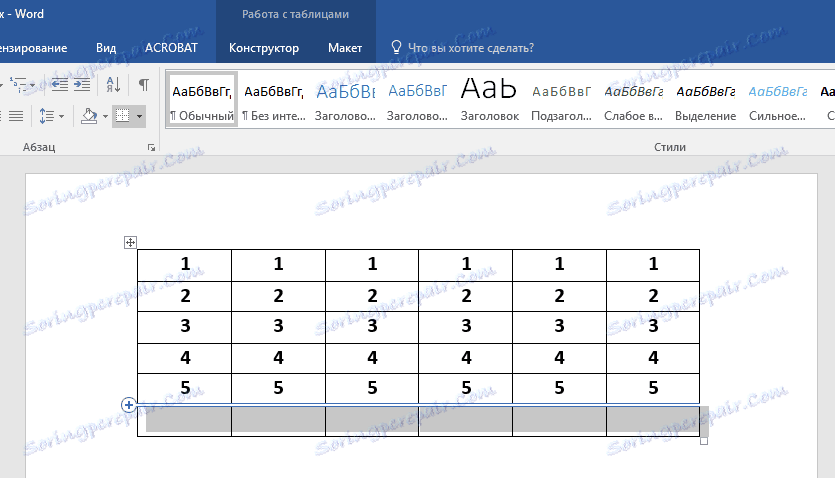
Тут все точно так же, як і з попереднім методом - рядок буде додана нижче, отже, якщо вам потрібно додати рядок не в кінці або на початку таблиці, натискайте на рядок, яка передуватиме тієї, що ви плануєте створити.
урок: Як об'єднати дві таблиці в Ворді
На цьому все, тепер ви знаєте, як додати рядок в таблицю Word 2003, 2007, 2010, 2016, а також в будь-яких інших версіях програми. Бажаємо вам результативної роботи.